
Turinys
- etapai
- 1 būdas. „Windows“ ekrano kopijos darymas
- 2 būdas. „Mac“ ekrano kopijos darymas
- 3 būdas. „IPhone“ arba „iPad“ ekrano kopijos darymas
- 4 metodas Padarykite ekrano kopiją „Android“
Norėdami išsaugoti informaciją arba pasidalyti darbu, galite padaryti savo ekrano kopiją ir išsaugoti ją kaip vaizdą. Tai įmanoma naudojant „Windows“, „Mac“, „iPhone“, „iPad“ ar „Android“.
etapai
1 būdas. „Windows“ ekrano kopijos darymas
- Sužinokite, kaip padaryti ekrano kopiją „Windows 10“ ar 8 versijose. Paspauskite mygtuką ⊞ Laimėk+Spausdinti. ekranas norėdami išsaugoti užfiksuotą failą tiesiogiai. Tai padės jums išvengti įklijavimo į „Paint“. Failas yra aplanke Ekrano nuotraukos savo failo vaizdai, Jei šio aplanko dar nėra, jis bus sukurtas automatiškai.
-

Užfiksuokite visą ekraną „Windows 7“ arba „Vista“. Norėdami padaryti ekrano kopiją „Windows 7“ arba „Vista“, paspauskite mygtuką Spausdinti. ekranas, Vietoj to galite pamatyti kitą įrašą, tačiau dažniausiai šis klavišas yra tarp klavišo F12 ir ekrano užrakto. Jei naudojate nešiojamąjį kompiuterį, turėsite paspausti mygtuką funkcija arba fn.- Vaizdas bus nukopijuotas į mainų sritį ir jūs turėsite įklijuoti jį dokumente, kad galėtumėte jį pamatyti.
-
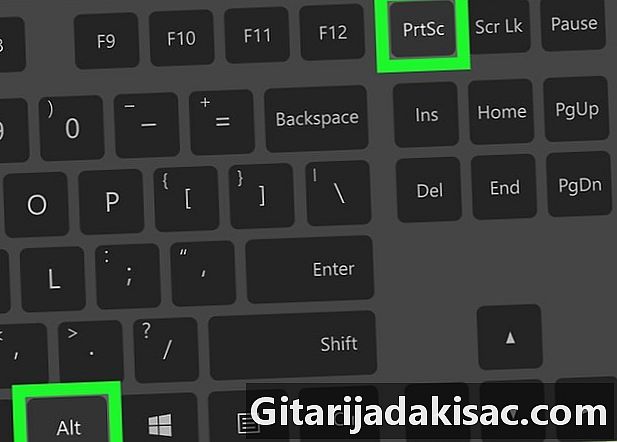
Fiksuokite tik aktyvų langą. Spustelėkite norimą užfiksuoti langą ir paspauskite alt+Spausdinti. ekranas, Kai kuriuose nešiojamųjų kompiuterių modeliuose turėsite paspausti alt+fn+Spausdinti. ekranas.- Prieš išsaugodami jį, turėsite įklijuoti vaizdą.
2 būdas. „Mac“ ekrano kopijos darymas
-

Fotografuokite per visą ekraną. Norėdami užfiksuoti visą ekraną kaip vaizdą ir išsaugoti jį darbalaukyje, paspauskite ⌘+⇧ Shift+3, Kompiuteris skambės užrakto garsu ir darbalaukyje pasirodys failas „Ekrano kopija (data)“.- Jei norite nukopijuoti užfiksuotą medžiagą į mainų sritį, o ne išsaugoti ją kaip failą, paspauskite ⌘+valdymas+⇧ Shift+3, Vaizdas bus nukopijuotas į mainų sritį ir galėsite įklijuoti jį į dokumento ar vaizdo rengyklę.
-

Užfiksuokite dalį ekrano. Jei norite užfiksuoti tik dalį ekrano, paspauskite ⌘+⇧ Shift+4, Pelės žymeklis taps modeliu, kurį galite vilkti, norėdami pasirinkti norimą užfiksuoti ekrano dalį.- Atleiskite pelę, kad užfiksuotumėte pasirinkimą. Kompiuteris skleidžia užrakto garsą, o vaizdas bus išsaugotas kaip failas darbalaukyje.
-

Užfiksuokite konkretų langą. Jei norite užfiksuoti tam tikrą langą, paspauskite ⌘+⇧ Shift+4 paskui erdvė, Pelės žymeklis bus fotoaparato formos ir jums tereikia spustelėti norimą užfiksuoti langą.- Spustelėjus kompiuteris skleidžia užrakto garsą, o darbalaukyje bus sukurtas vaizdo failas.
3 būdas. „IPhone“ arba „iPad“ ekrano kopijos darymas
-

Atidarykite puslapį, kurį norite užfiksuoti. „IPhone“ ar „iPad“ ieškokite norimo užfiksuoti vaizdo, nuotraukos, svetainės ir kt. -

Ilgai paspauskite „Pagrindinis“ ir „Budėjimo“ mygtukus. Turite paspausti abu mygtukus tuo pačiu metu.- Ekranas mirksės, nurodydamas, kad buvo padaryta nuotrauka.
-

Atidarykite „Photos“ programą. -

Paspauskite Fotoalbumai ekrano apačioje, dešinėje. -

Slinkite žemyn iki albumo ai. Ką tik užfiksuotas vaizdas bus paskutinis vaizdas albumo apačioje.
4 metodas Padarykite ekrano kopiją „Android“
-
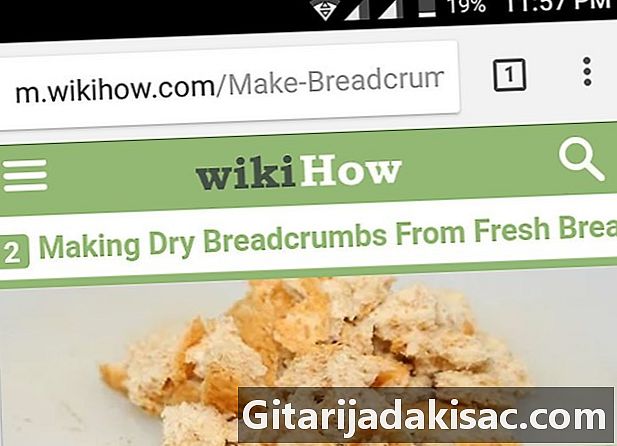
Eikite į ekraną, kurį norite užfiksuoti. Ieškokite paveikslėlio, nuotraukos, tinklalapio ir kt., Kuriuos norite užfiksuoti. -

Tuo pačiu metu paspauskite maitinimo ir mažo garsumo mygtukus. Norėdami padaryti ekrano kopiją, turite paspausti ir palaikyti šiuos mygtukus.- „Samsung Galaxy“ įrenginiuose paspauskite maitinimo mygtuką + namų mygtuką.
- Ekranas mirksės, norėdamas parodyti, kad padaryta nuotrauka.
-

Atidarykite pranešimų juostą. Braukite žemyn, kad atidarytumėte pranešimų juostą. -
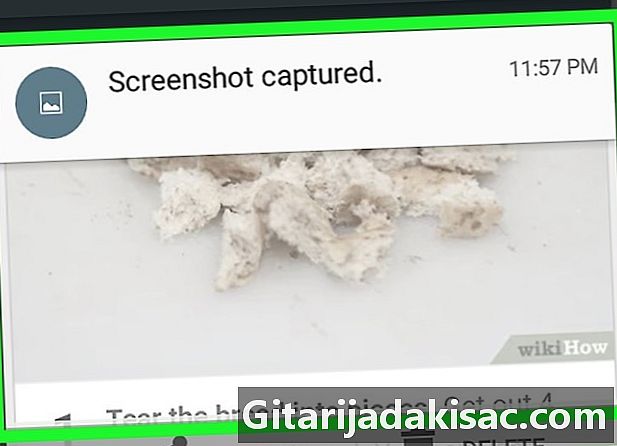
Paspauskite Sėkminga ekrano kopija. Ši parinktis rodo ką tik padarytą užfiksavimą.- Vaizdas bus išsaugotas albume Ekrano nuotraukos numatytoje jūsų įrenginio nuotraukų programoje. Tai gali būti galerija, „Google“ nuotraukos arba nuotraukos, jei naudojate „Samsung“ įrenginį.

- Visada įsitikinkite, kad fone nėra jokios informacijos apie jus. Nors ekrano kopijose kartais būna linksmų dalykų, tikrai nenorite, kad pasijuoktumėte.